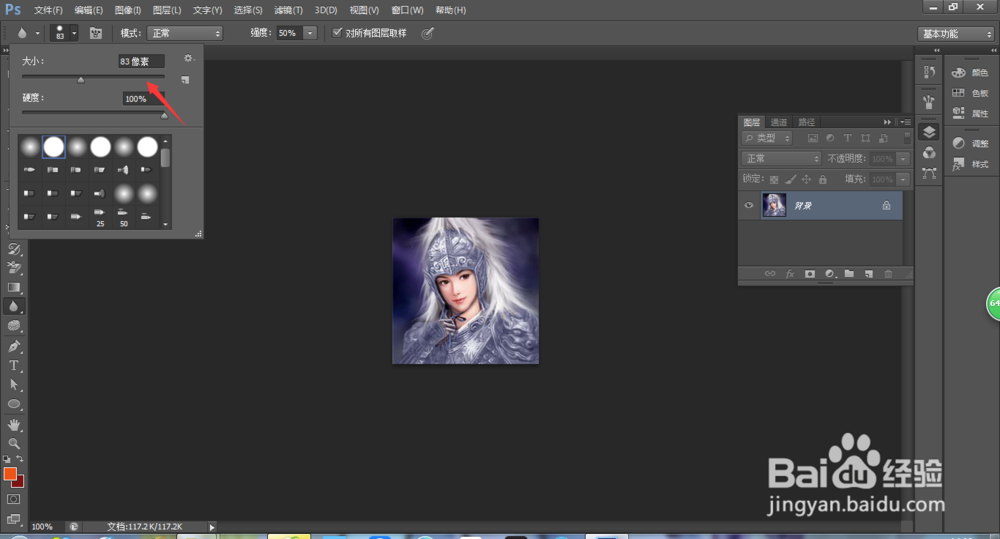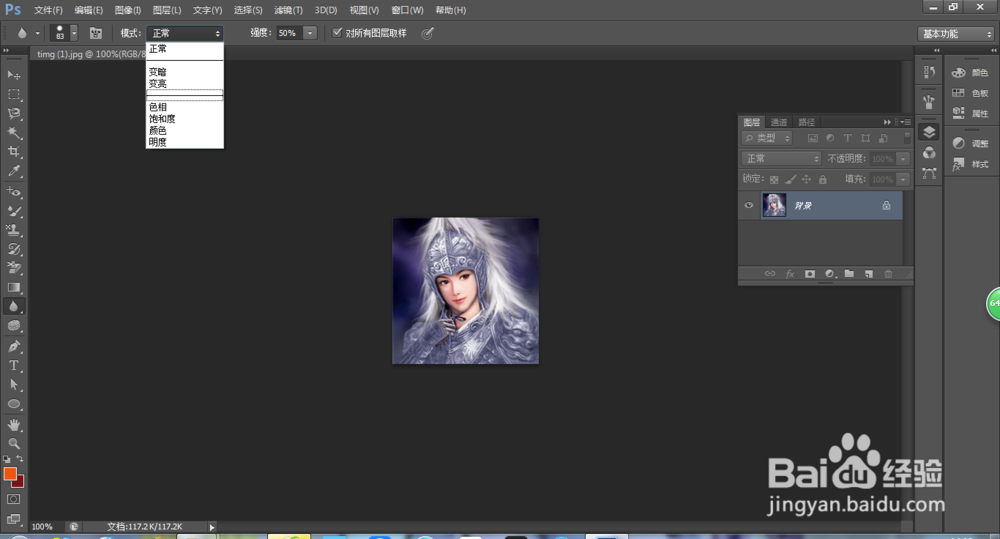Photoshop之模糊工具的使用
1、点击选择模糊工具,打开工作的图片。
2、选择模糊工具的笔头和大小。
3、点击这里可以打开画笔的面板,进行更加详细的选择。
4、选择一个模糊的模式进行工作。
5、强度设置一个合适的值。
6、勾选了对所有图层取样的话,我们可以直接在新的图层,涂抹出一个模糊的图片来。
声明:本网站引用、摘录或转载内容仅供网站访问者交流或参考,不代表本站立场,如存在版权或非法内容,请联系站长删除,联系邮箱:site.kefu@qq.com。
阅读量:87
阅读量:78
阅读量:23
阅读量:71
阅读量:70